萬盛學電腦網 >> 圖文處理 >> Photoshop教程 >> ps圖片處理 >> 3個簡單步驟打造時髦復古效果
3個簡單步驟打造時髦復古效果
懷舊的復古照片風格永遠都不過時!很多Iphone的App都能讓你很輕松做出懷舊效果,但用電腦處理時呢?美圖秀秀?NO!按照我們這個超級快速的Photoshop教程,可以讓你3步就非常容易地打造出復古懷舊經典風格。或者下載這個Photoshop動作,3秒就可以讓你達到這個效果,3秒哦親~
下面我們就來看看這神奇的三部曲吧:
我們在這裡利用Photoshop的曲線調整層來調整圖片的顏色,當然你也可以使用菜單圖像>調整>曲線命令(快捷鍵:Ctrl+M)調整你的圖像。不過我們最好使用曲線調整層,因為這個命令不會破壞原圖,並可以隨時修改效果。
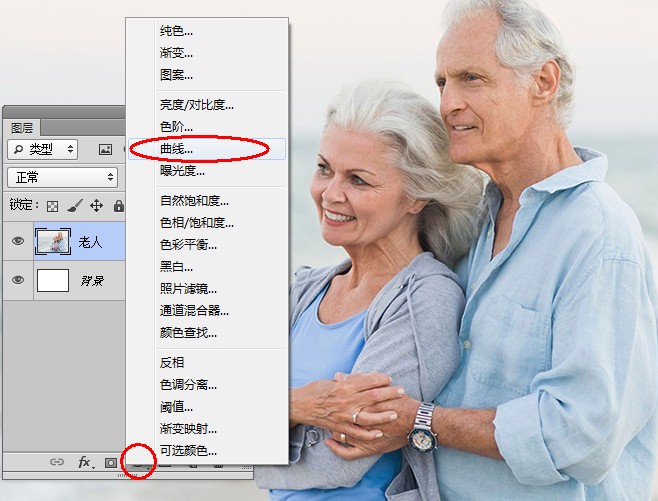
第1步:
我們在為圖層添加曲線調整層後,選擇下拉菜單中的紅選項,將曲線向上拖動,形成一個凸起的弧線。這將增加圖像中的紅色。
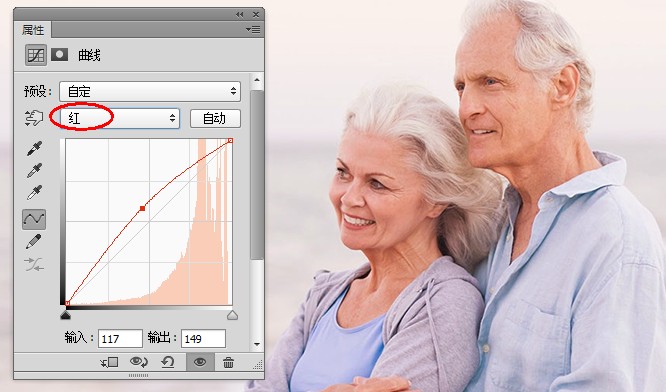
第2步:
接下來選擇下拉菜單中的藍選項,將曲線向下拖動,形成一個凹陷的弧線,這將減少圖像中的藍色。
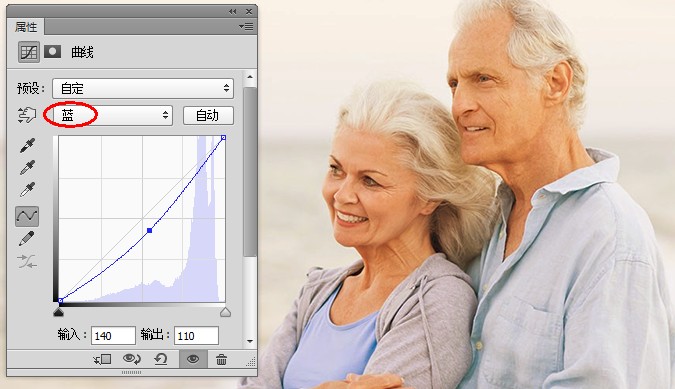
第3步:
最後選擇綠選項,將曲線左半部分向下拖動,右半部分向上拖動,形成一個S形。這將使圖片中暗部區域的紅色更加突出,同時使增加亮部區域中的黃色。

歐了!很簡單吧!快去向你的朋友炫耀一下吧!
你也可以將這三個步驟存成Photoshop的動作命令,安裝後,以後重復調用就可以了。
看看應用這個動作的效果吧:



- 上一頁:如何把真人照片處理成 GTA 5 的風格
- 下一頁:人像皮膚古銅色調調色教程
ps圖片處理排行
軟件知識推薦
相關文章
圖片文章
copyright © 萬盛學電腦網 all rights reserved



